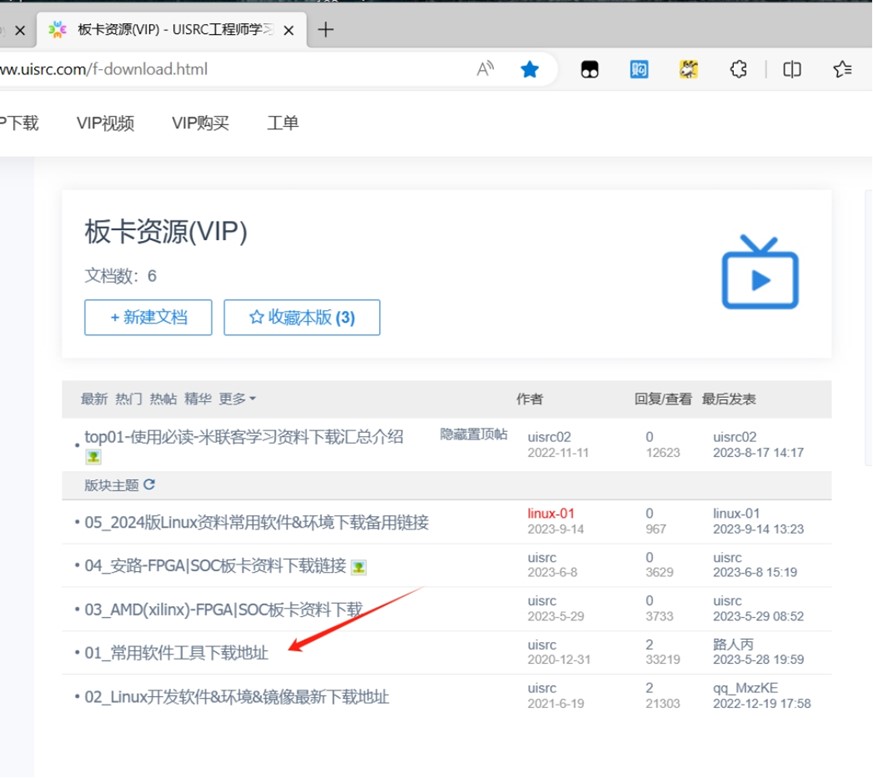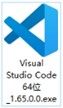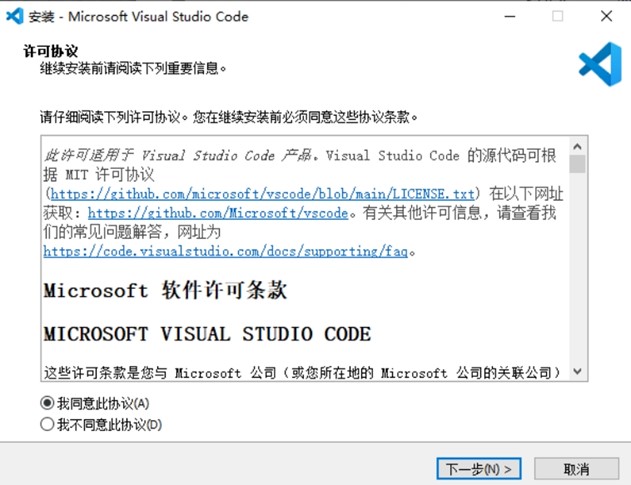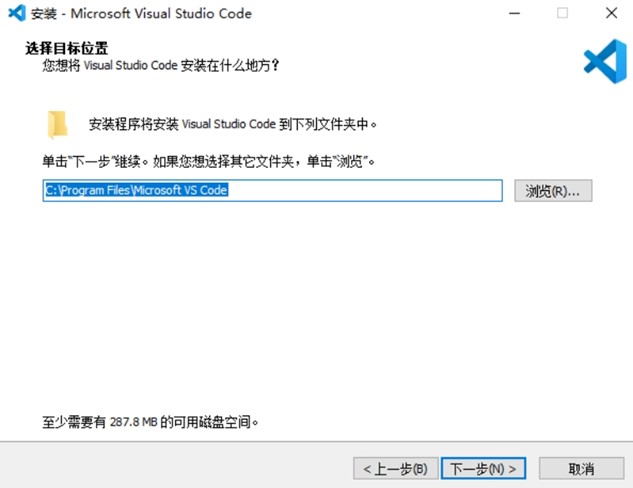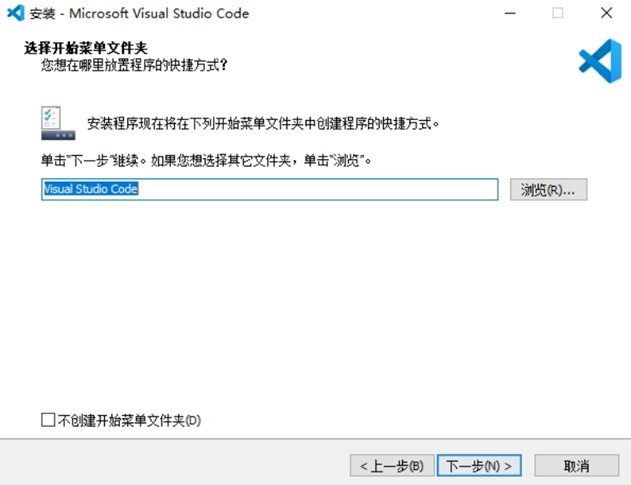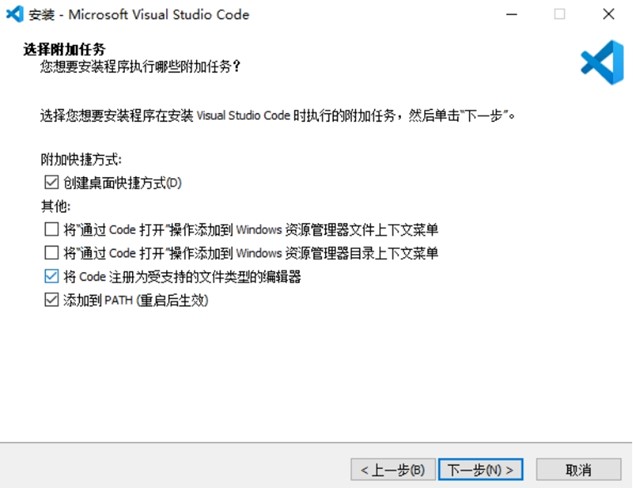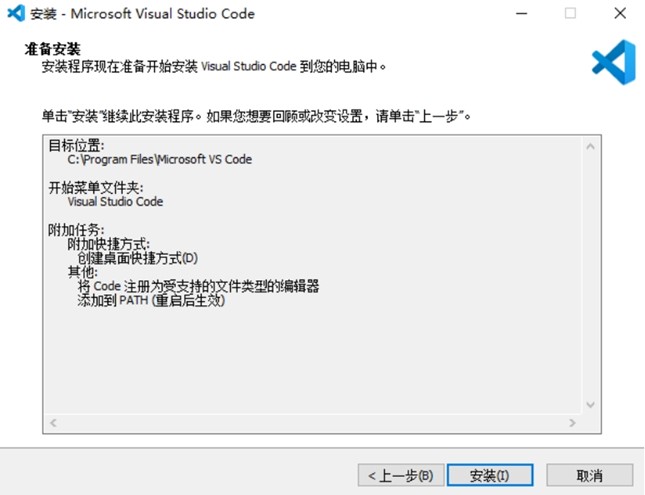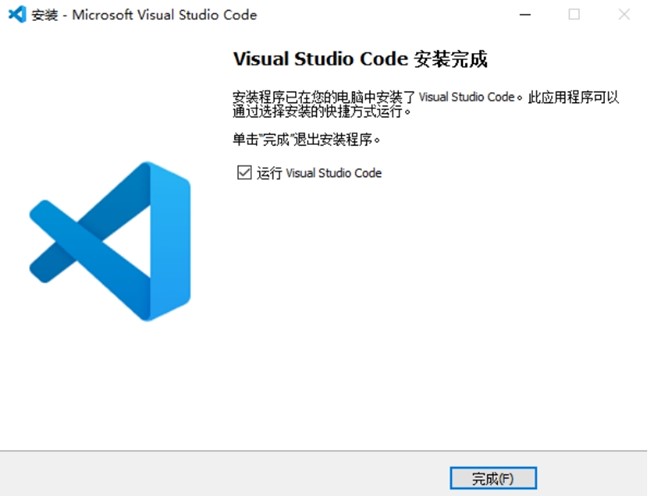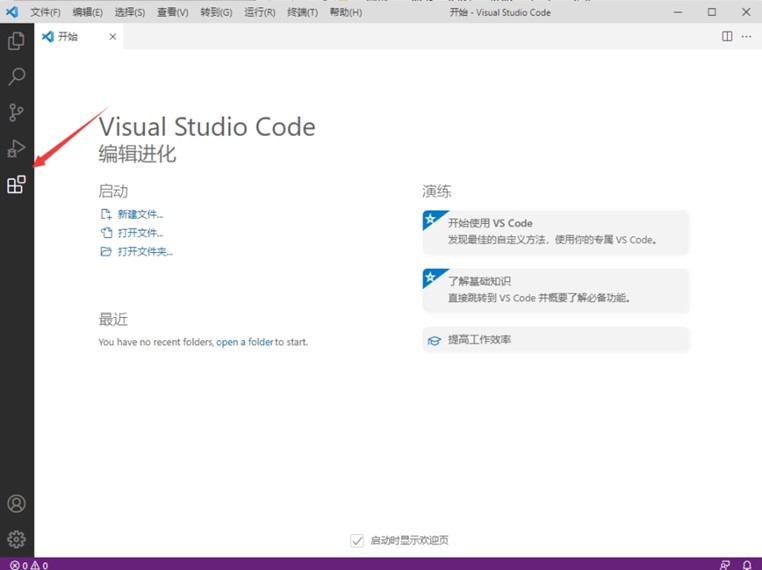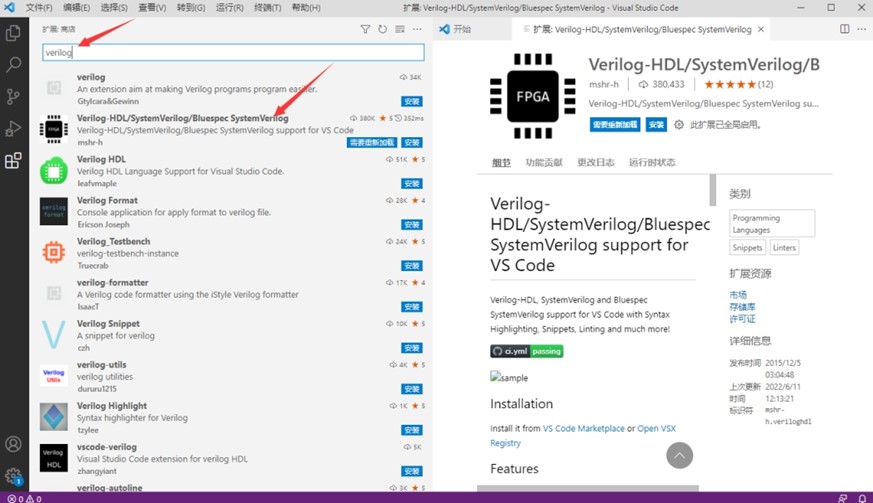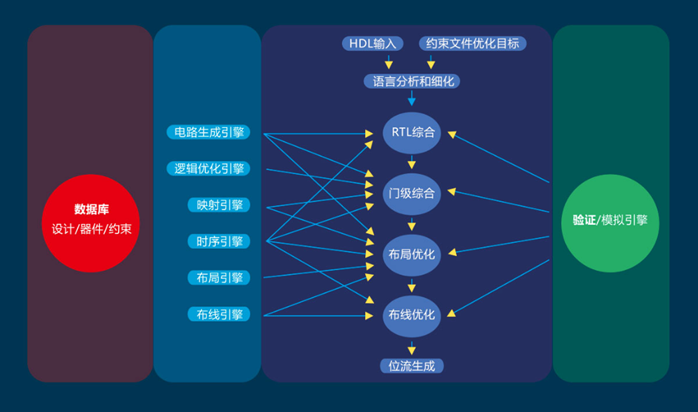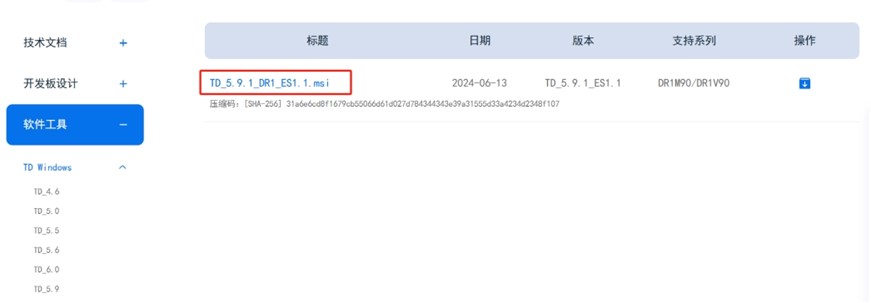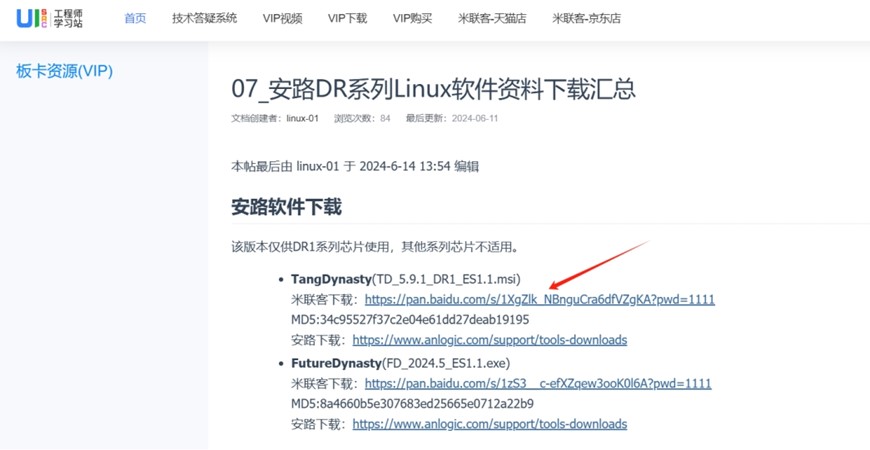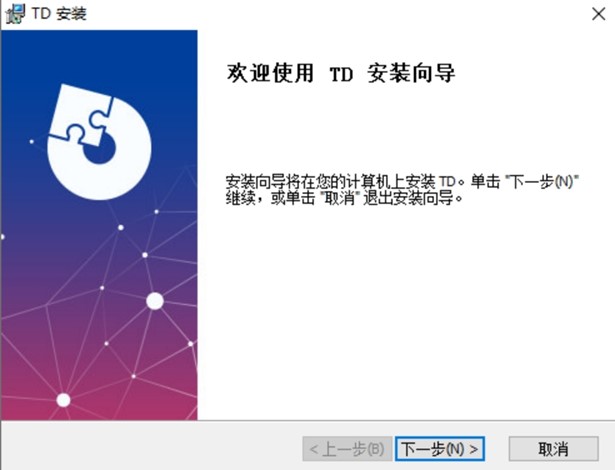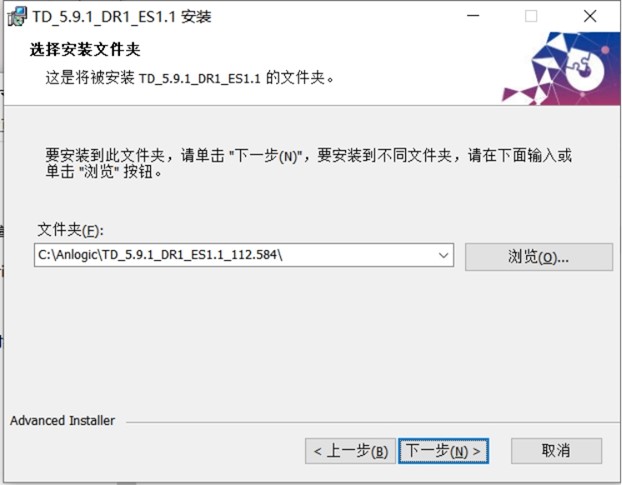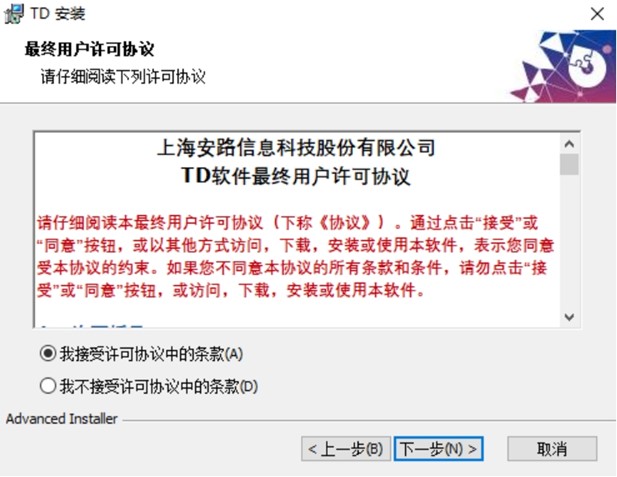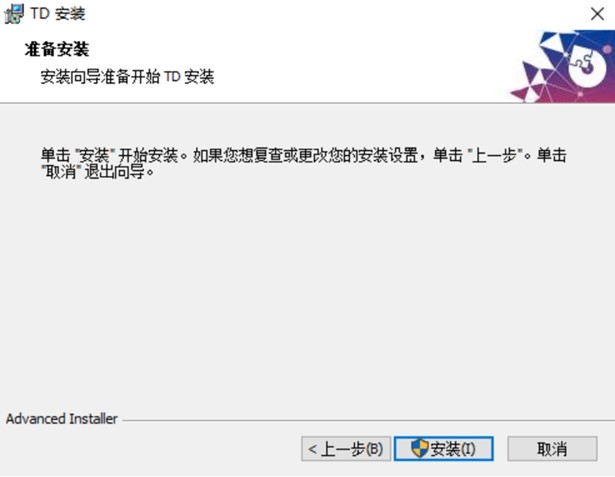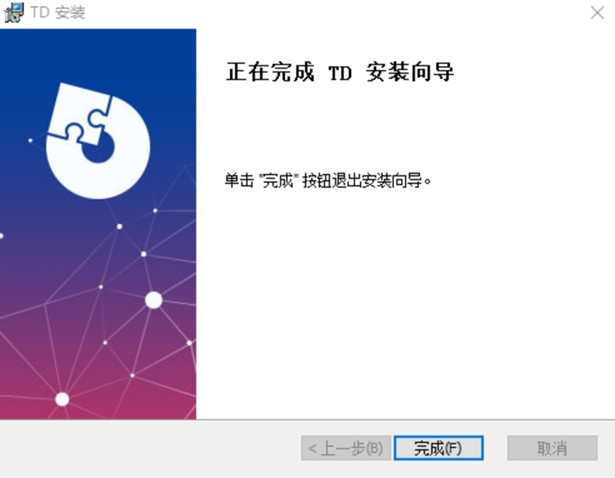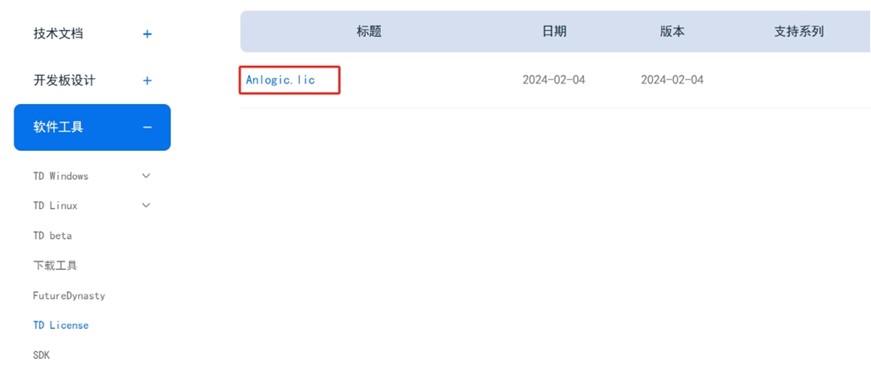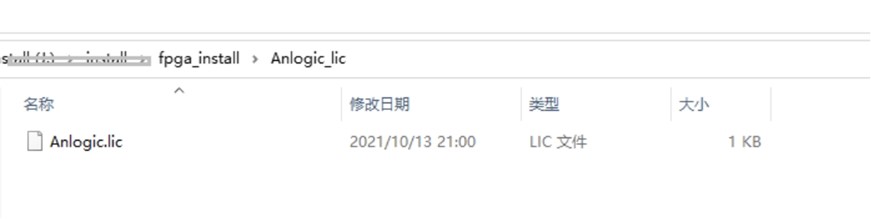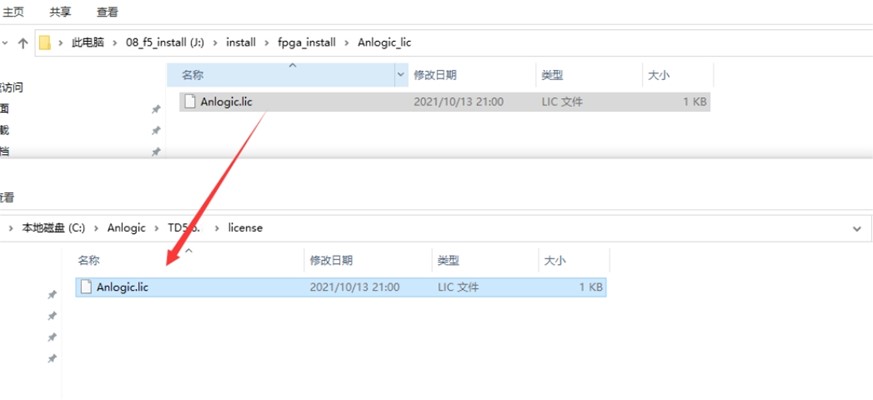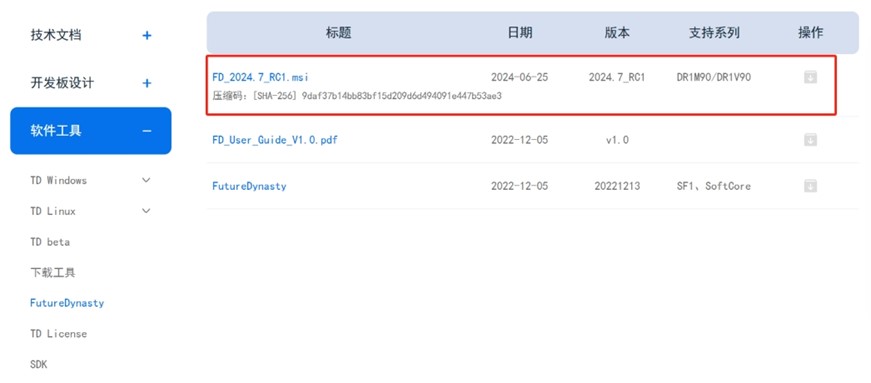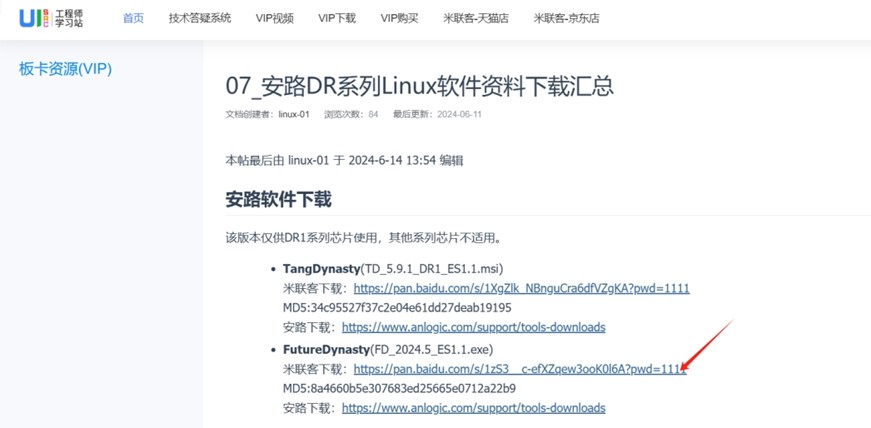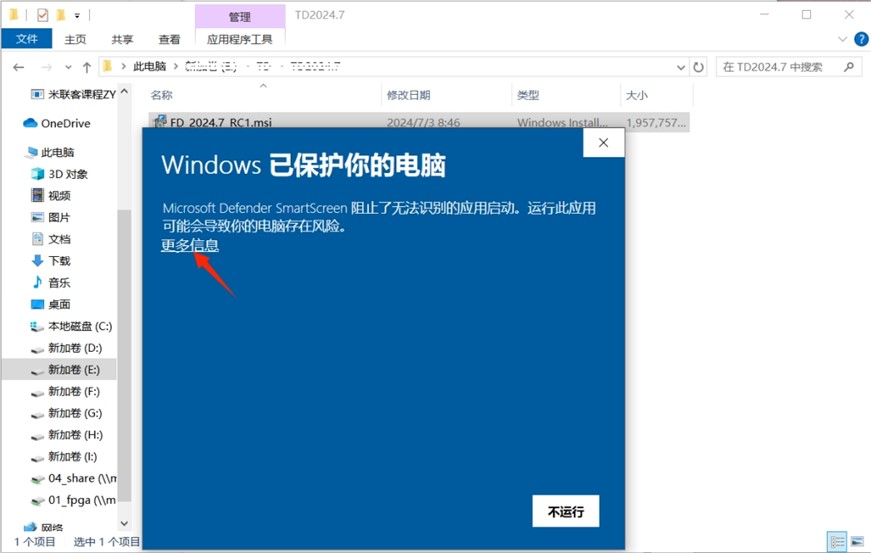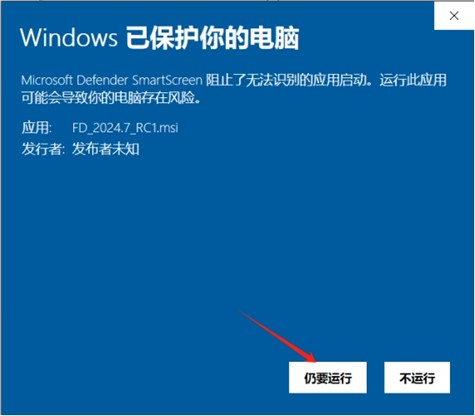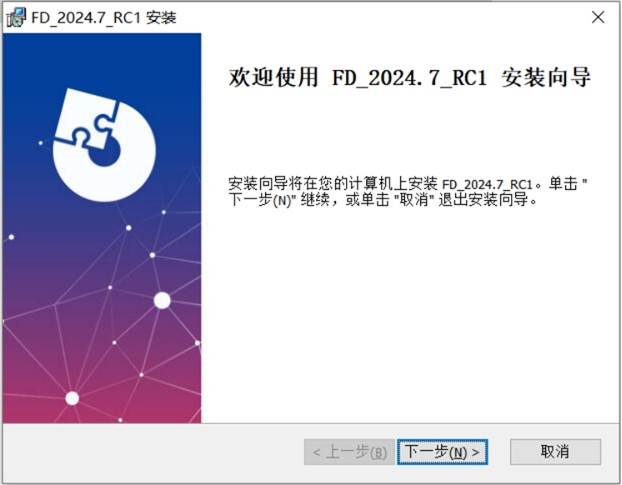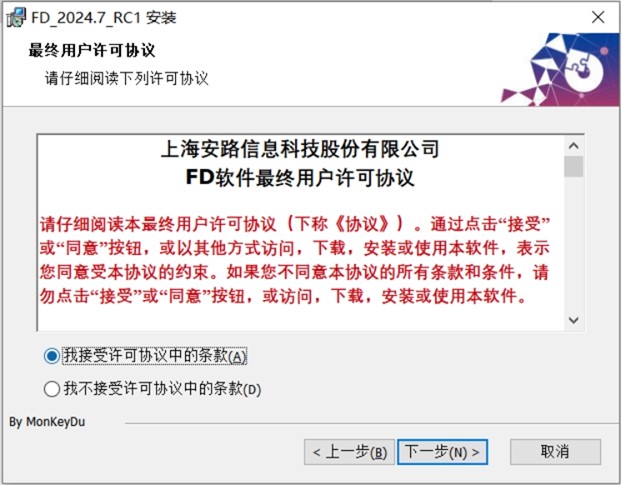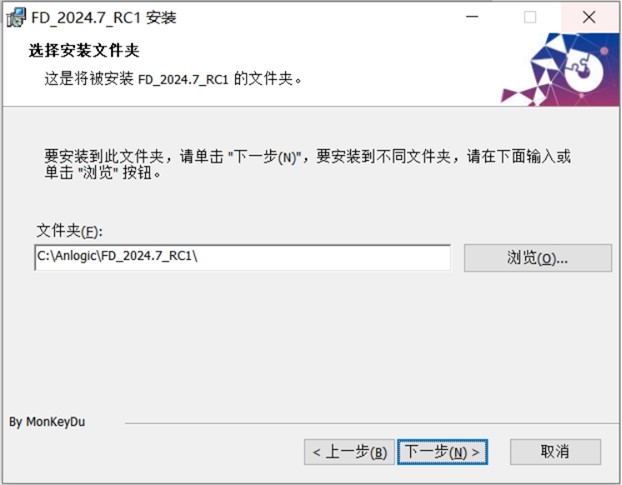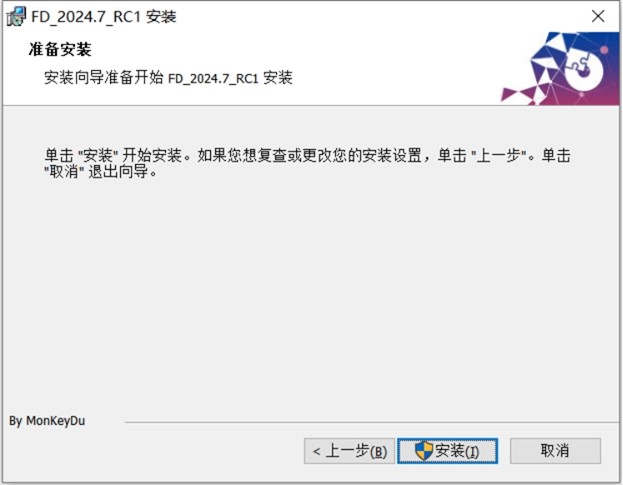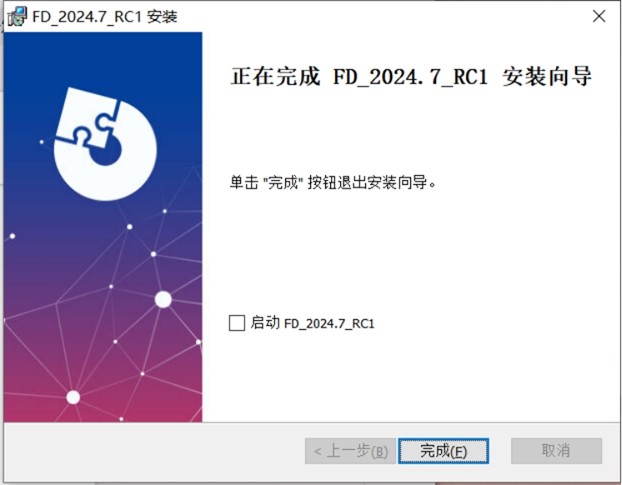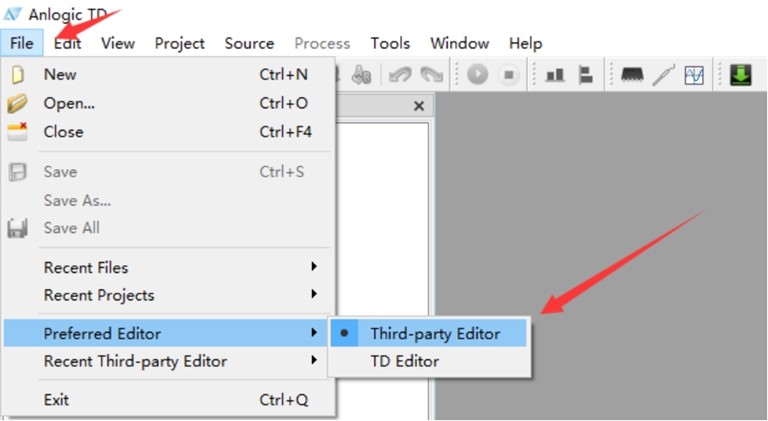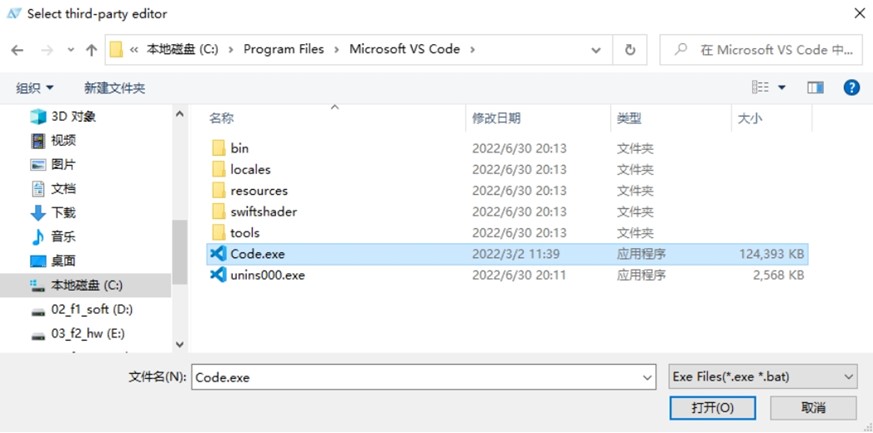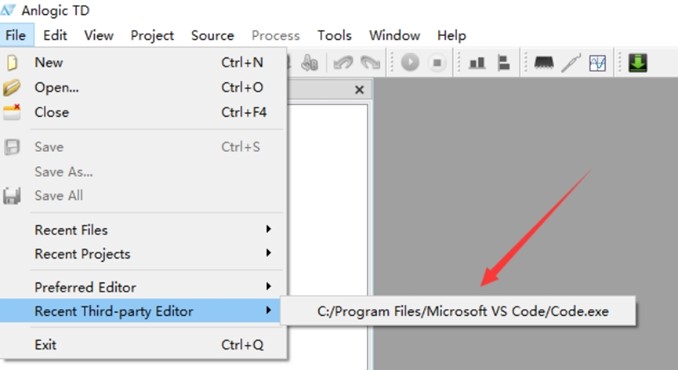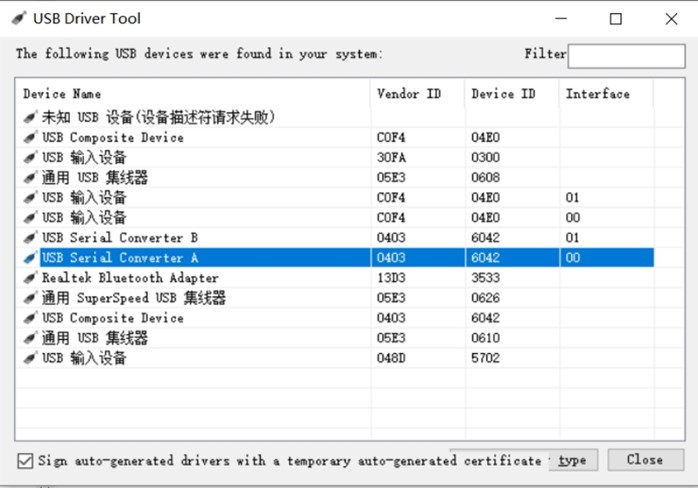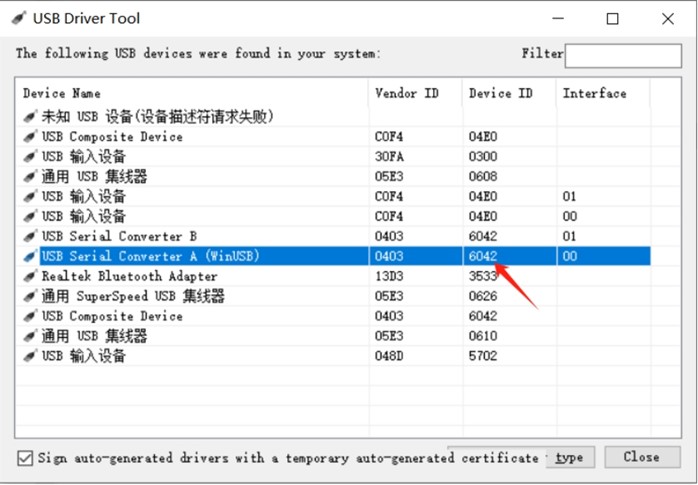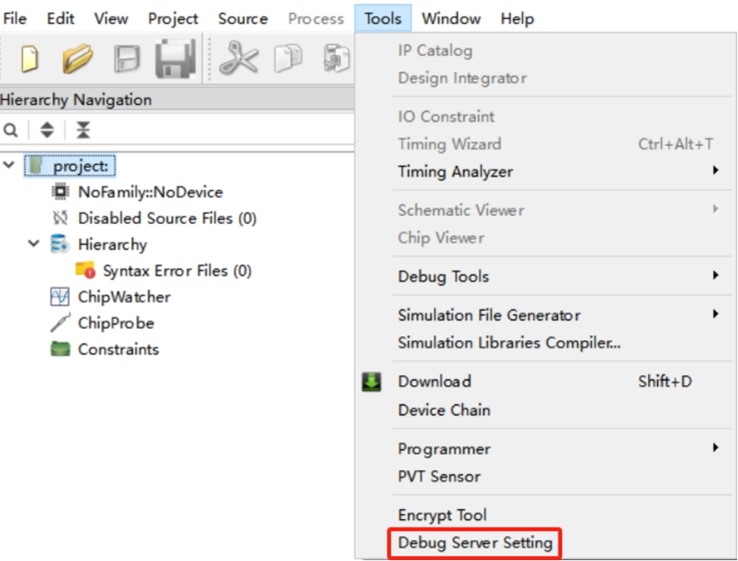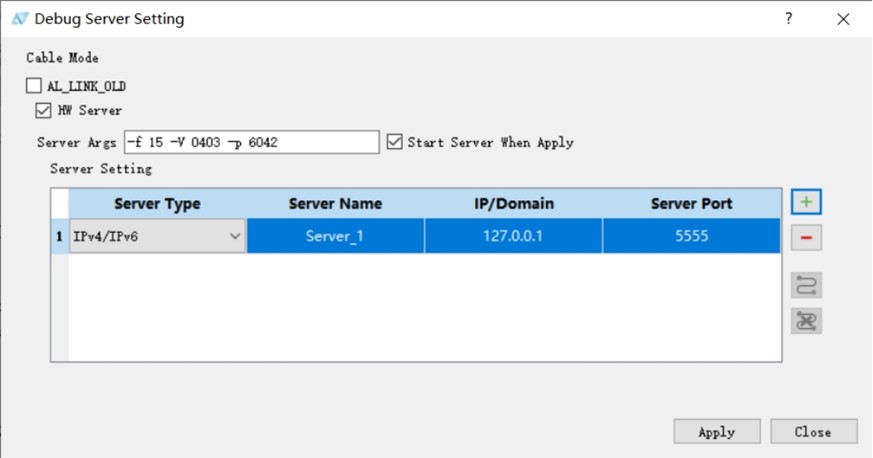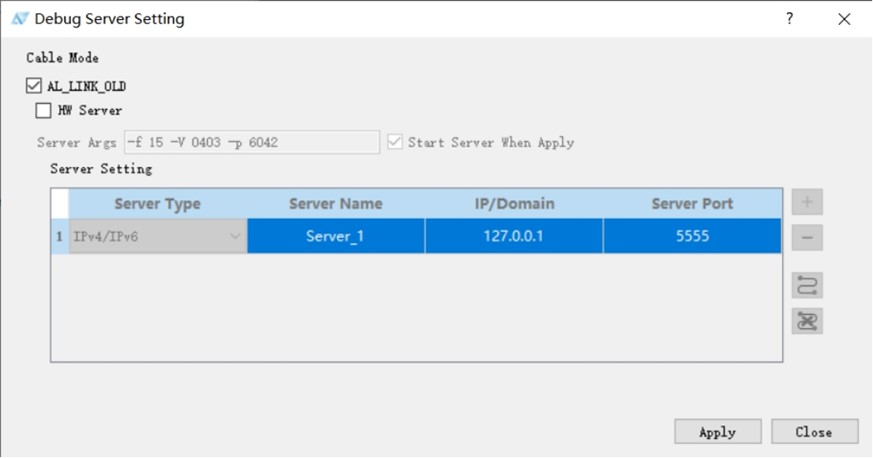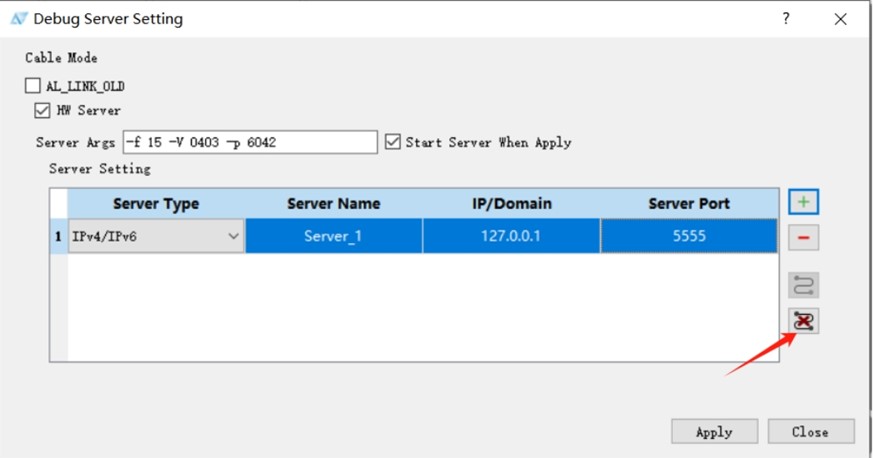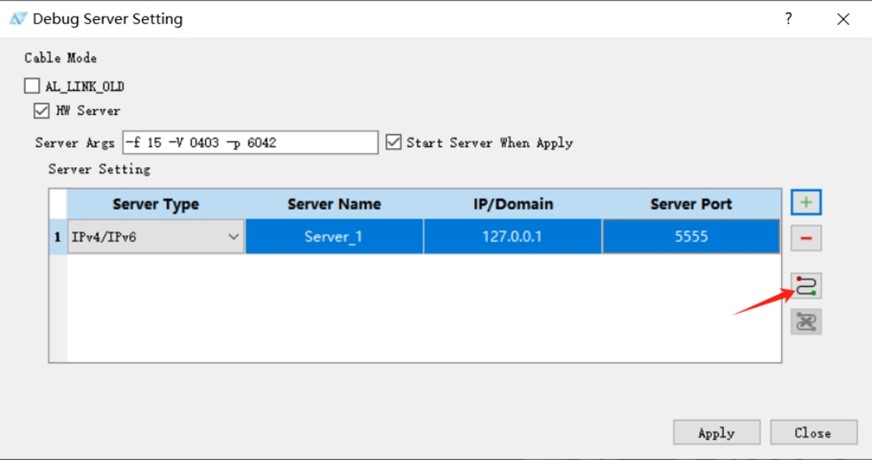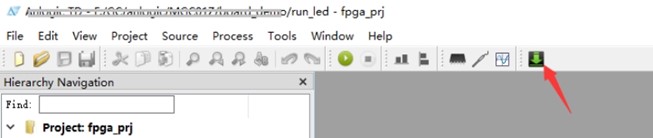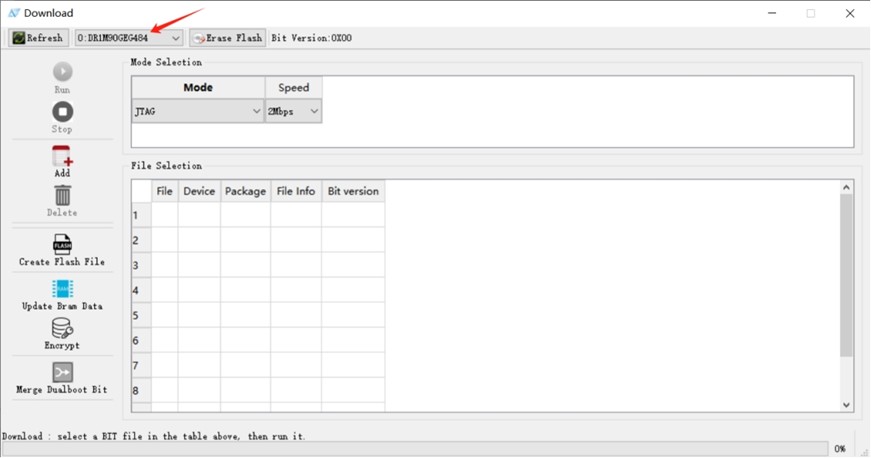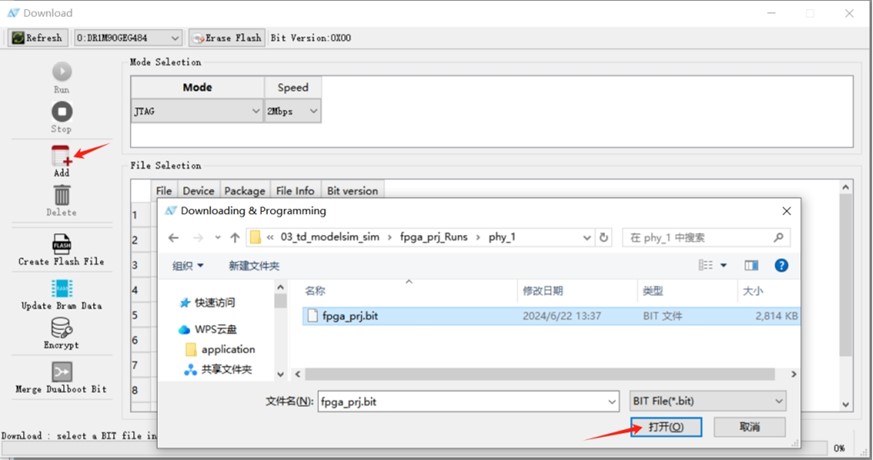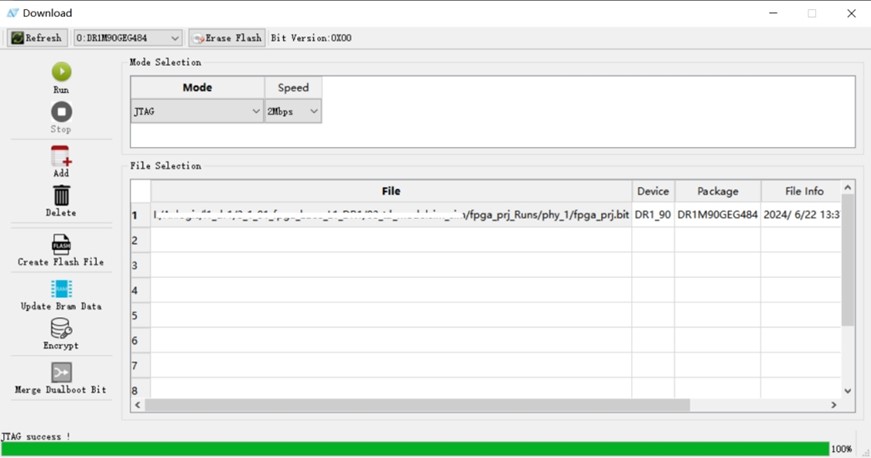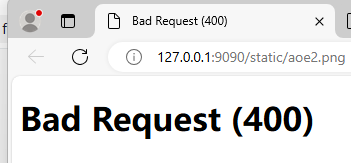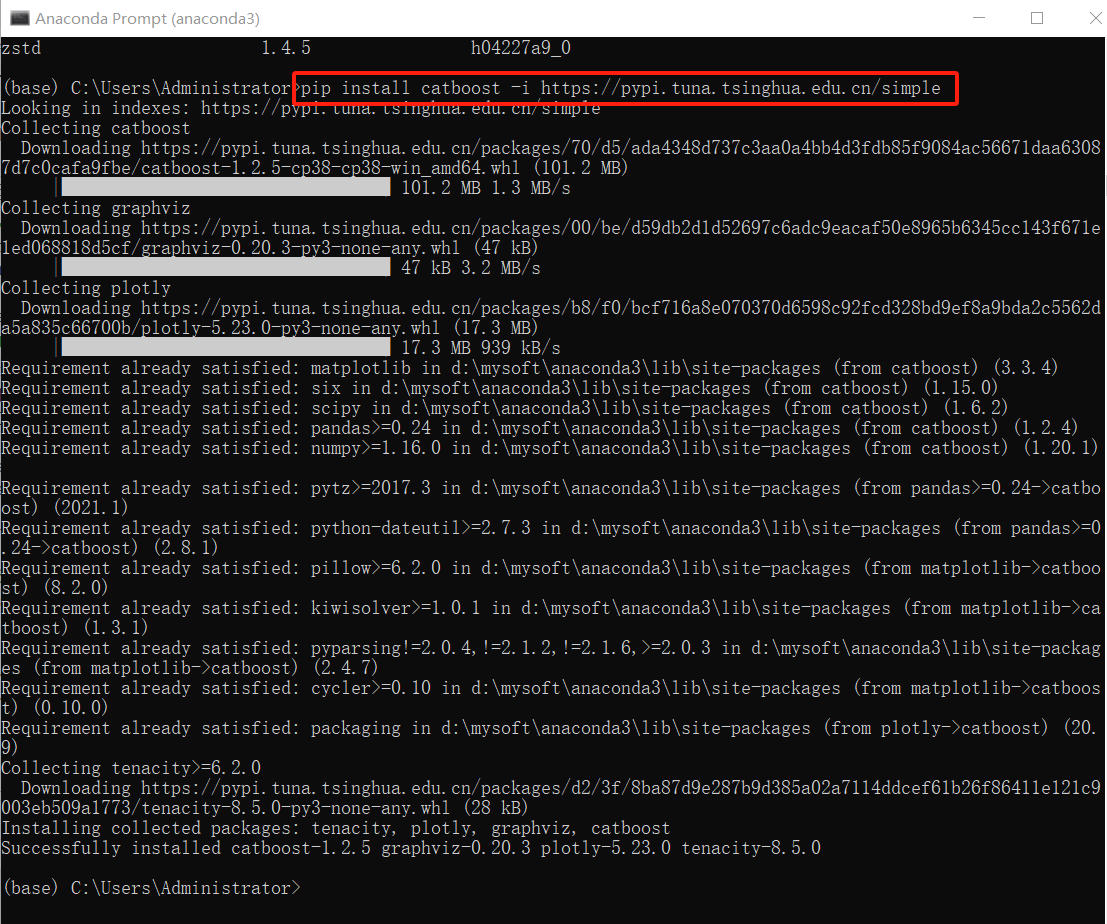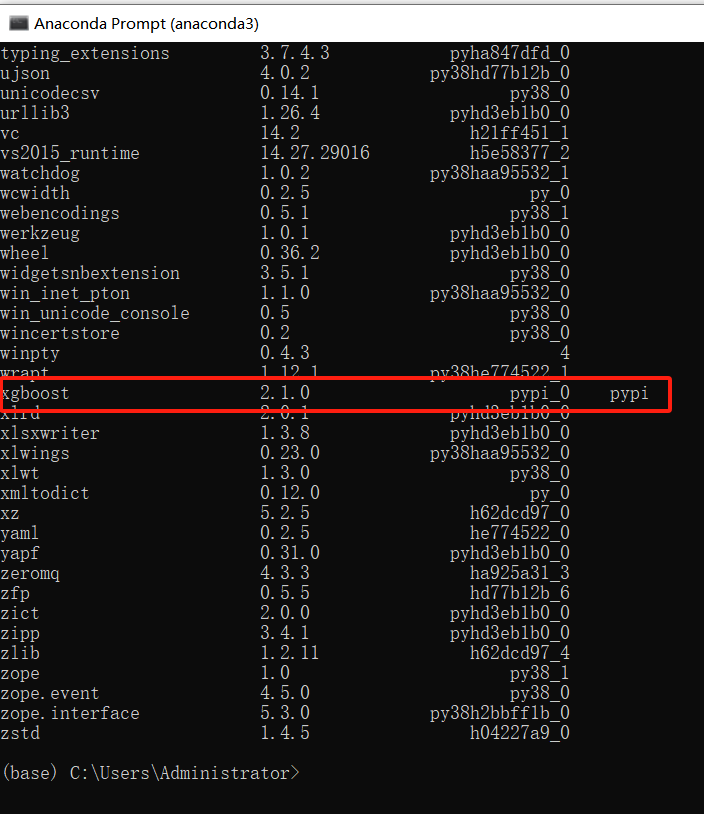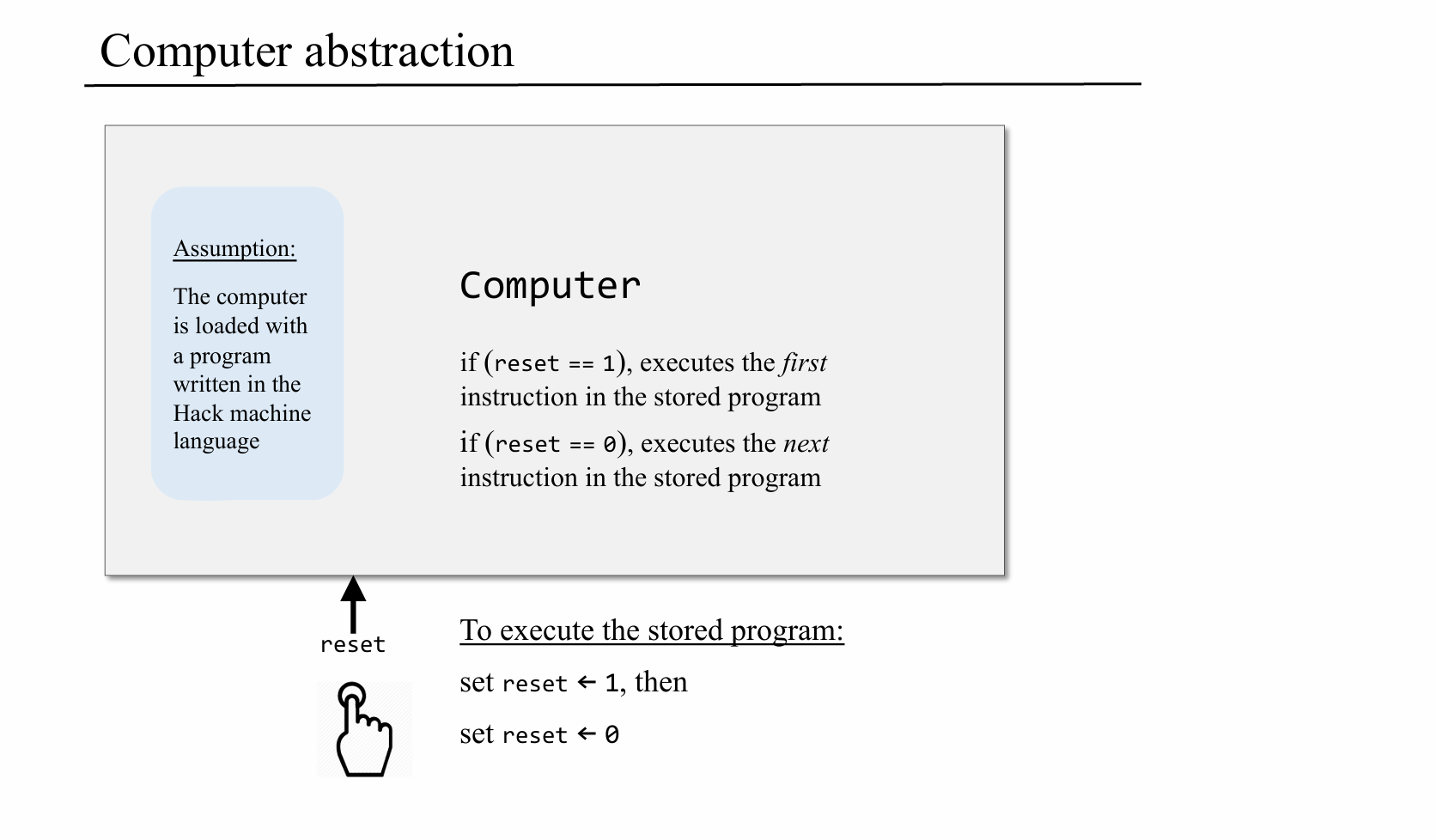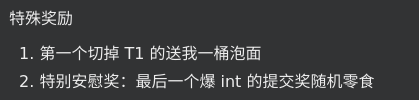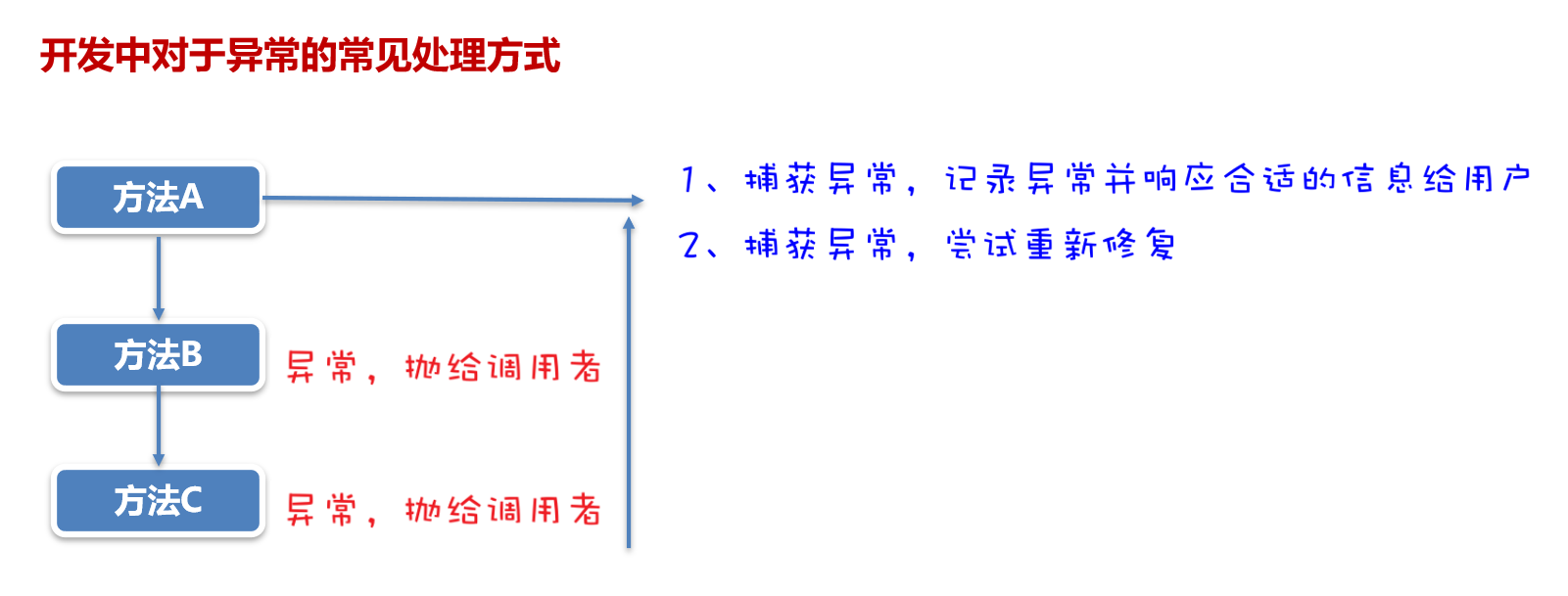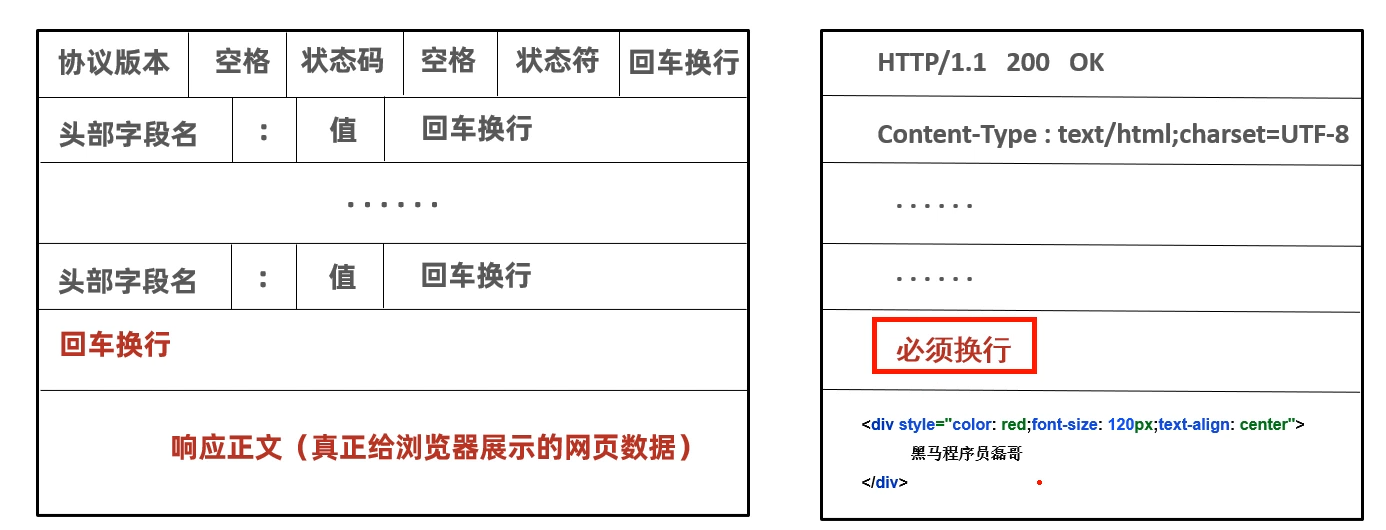软件版本:Anlogic -TD5.9.1-DR1_ES1.1
操作系统:WIN10 64bit
硬件平台:适用安路(Anlogic)FPGA
实验平台:米联客-MLK-L1-CZ06-DR1M90G开发板
板卡获取平台:https://milianke.tmall.com/
登录"米联客"FPGA社区 http://www.uisrc.com 视频课程、答疑解惑!
1代码编辑vscode工具软件安装
使用第三方编辑工具可以让开发代码变的更加高效,vscode是非常好用的第三方编辑器,下面我们演示如何安装vscode
登录米联客官方社区https://www.uisrc.com
输入关键词verilog,选择如下箭头所指的插件,然后单击安装
2安路TD开发工具软件安装教程
2.1 概述
2.2 TD软件下载
1.登录安路官方:http://www.anlogic.com/进入下载页面下载,我们这里下载 TD5.9.1_DR1_ES1.1
2.登录米联客官网:https://www.uisrc.com/t-5868.html进入下载页面下载
2.3 TD软件安装
2.4安装license
用户可以在http://www.anlogic.com/进入下载页面下载。
2.5 FD软件下载
登录安路官方:http://www.anlogic.com/进入下载页面下载,我们这里下载 FD_2024.7_RC1
2.登录米联客官网:https://www.uisrc.com/t-5868.html进入下载页面下载
2.6 FD软件安装
2.7 设置第三方编辑工具
我们这里使用vscode作为第三方编辑器,使用第三方编辑工具可以让开发代码变的更加高效。在进行设置前,请确保vscode已经正确安装。
3安路下载器JTAG驱动安装
3.1 驱动的安装
右单击该设备,选择"Install WinUSB",安装WinUSB驱动。
安装完成后,UsbDriverTool中会显示此设备的驱动名称。
3.2 TD设置使用OneCable
在弹出的窗口中选择HW Server,并填写Server Setting和Server Args,并点击Apply
设置完成后,后续的bit流下载,波形抓取等操作,与使用旧版AL Link操作方法一致。
3.3 TD设置使用旧版AL Link
通过上述配置界面,依旧可以使用旧版的AL Link进行调试。
选择AL_LINK_OLD,点击Apply,即可使用旧版AL Link。
3.4 关闭TD Hardware Server
在使用FD OpenOCD调试之前,需要先关闭TD中的One Cable Hardware Server,否则One Cable处于占用状态,FD将无法进入调试模式。
点击stop server,关闭TD One Cable Server
3.5打开TD Hardware Server
当关闭 OpenOCD 后,需要通过TD 重新下载Bitstream、CWC 抓取波形等操作时,需要重新打开TDHardware Server。
点击start server按钮,然后点击Apply,关闭配置界面。
4测试下载器
正常安装驱动后,就可以把下载器接到开发板,并且给开发板通电打开TD软件,在线调试、在线下载、固化FLASH等。
请确保下载器和开发板已经正确连接,并且开发板已经上电(注意JTAG端子不支持热插拔,而USB接口支持,所以在不通电的情况下接通好JTAG后,再插入USB到电脑,之后再上电,以免造成JTAG IO损坏)
4.1 芯片识别
单击下载按钮(需要找一个FPGA工程里面的程序下载,如果用户暂时没有程序,可以看下能识别到芯片就可以了)